Astăzi vă oferim un script util pentru arhivarea selectivă a mesajelor și atașamentelor Gmail în Google Drive.

În primul rând, trebuie să deschideți această foaie de calcul Google. apoi selectați Fișier -> Creare copiere.
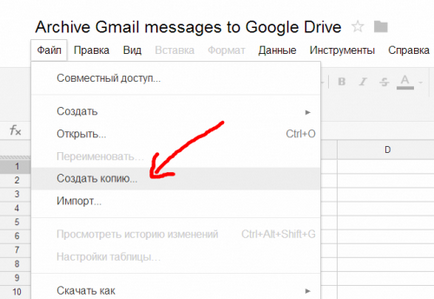
Veți observa că există un nou buton Archiver Gmail în copia creată a documentului.
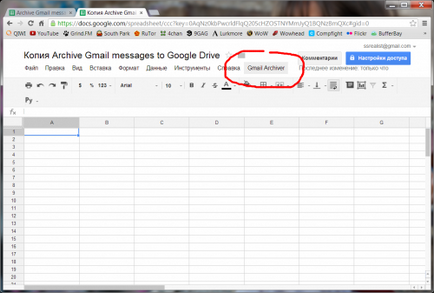
Faceți clic pe acest buton și în lista de tip pop-up care apare, selectați Inițializare.
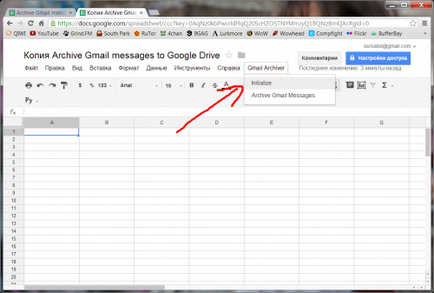
Vi se va solicita să acordați scriptului acces la corespondență, foaie de calcul și documente Google. Dacă paranoia nu scade, atunci acordăm consimțământul și încheiem procedura.
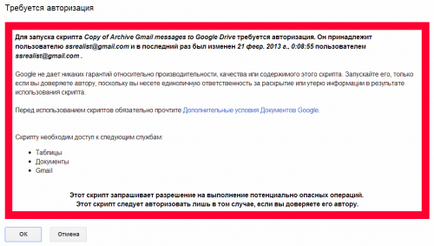
Din nou, mergem la copia creată a tabelului și, din nou, apăsați Gmail Archiver -> Initialize.
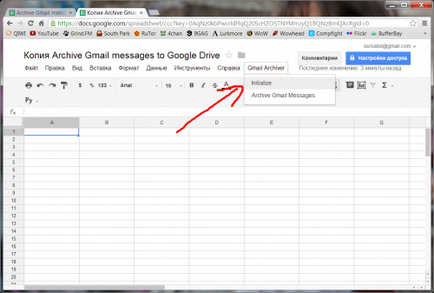
Scriptul va raporta crearea cu succes a comenzii rapide pentru arhivarea și dosarele de e-mail în Google Drive.
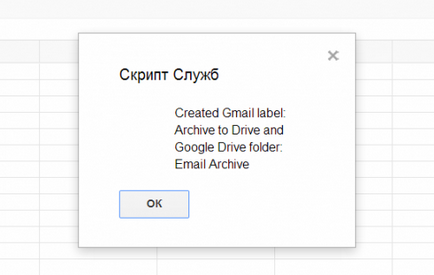
Dacă accesați Gmail, puteți găsi într-adevăr noua comandă rapidă Archive to Drive și folderul Archive Archive a apărut pe discul Google.
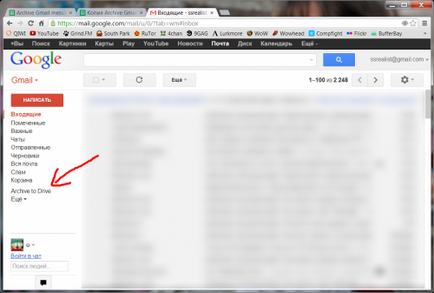
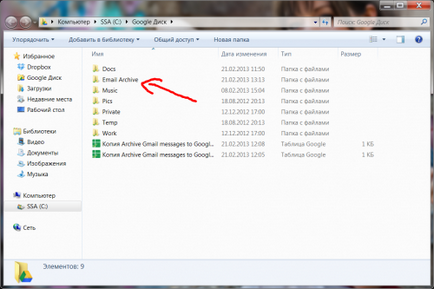
În principiu, acest lucru completează configurația și script-ul este deja pregătit pentru utilizare. Selectați literele din interfața de e-mail pe care doriți să le copiați și adăugați comanda rapidă Arhivă în Disc la ele.
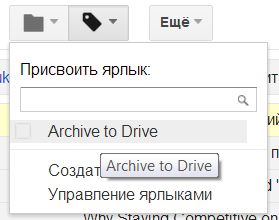
Când toate literele necesare sunt marcate, mergeți la masă și faceți clic pe Gmail Archiver -> Arhivați mesajele Gmail.
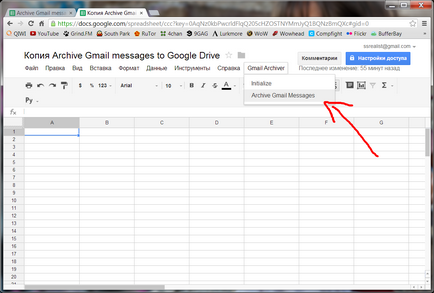
După finalizarea procedurii, puteți accesa Google Drive și puteți vedea e-mailurile noastre sub formă de directoare cu fișiere PDF. Dacă a existat un fișier cu litera, acesta va fi localizat în același director.
Articole similare
Trimiteți-le prietenilor: